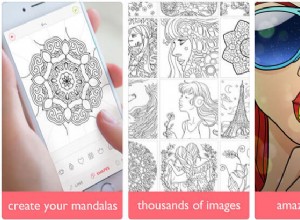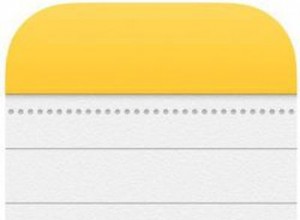على الرغم من معرفة أهمية التحديثات في جهاز Mac الخاص بنا ، فلماذا قد يرغب شخص ما في تعطيل التحديثات التلقائية لنظام macOS؟ قد تختلف الأسباب عن التعرض للمقاطعة في منتصف بعض الأعمال لاستخدام كل سرعة البيانات في الخلفية عندما تكون في أمس الحاجة إليها. مهما كان الأمر ، فقد لوحظ غالبًا أن الأشخاص يعطلون وظيفة التنزيل التلقائي. إذا كنت ترغب أيضًا في إيقاف تشغيل التحديثات التلقائية على جهاز Mac ، فإليك مشاركة مفيدة حول كيفية القيام بذلك بخطوات بسيطة.
- كيفية تمكين التحديثات التلقائية أو تعطيلها على نظام التشغيل Mac
- تشغيل أو إيقاف تشغيل تحديثات التطبيقات التلقائية لنظام التشغيل Mac
كيفية تمكين أو تعطيل التحديثات التلقائية على Mac
- في شريط القائمة ، انقر على Apple الشعار وحدد تفضيلات النظام .
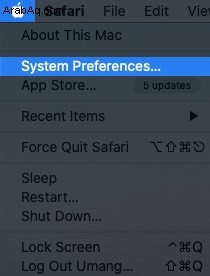
- الآن ، انقر فوق تحديث البرنامج وحدد مربع الاختيار الذي ينص على "تحديث جهاز Mac تلقائيًا".
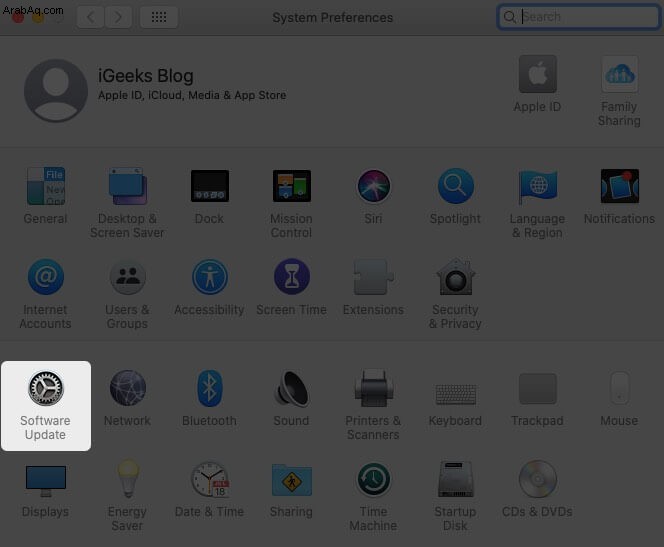
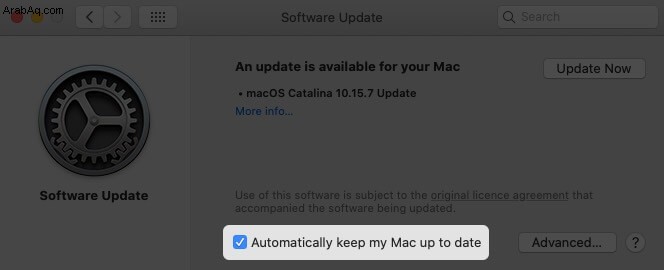
الآن ، في حال كنت ترغب في تعطيل نفسه. اتبع نفس الإجراء المذكور أعلاه وقم بإلغاء تحديد خانة الاختيار ، وسيتعين عليك تحديث macOS يدويًا.
تشغيل أو إيقاف تشغيل تحديثات التطبيقات التلقائية لنظام التشغيل Mac
- افتح متجر التطبيقات من Mac Dock.
- الآن ، انقر على متجر التطبيقات متاح في شريط القوائم واختر تفضيلات .
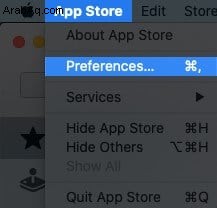
- حدد مربع الاختيار الذي يشير إلى التحديثات التلقائية .
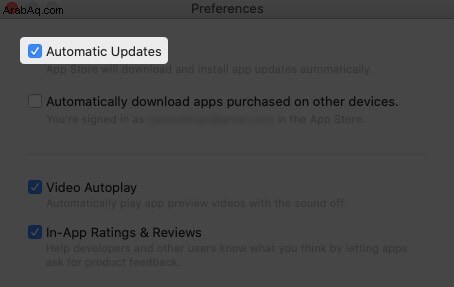
الآن ، لتعطيل التحديثات التلقائية على macOS الخاص بك ، يمكنك إلغاء تحديد خانة الاختيار مباشرة.
يمكنك أيضًا تنزيل التطبيقات المشتراة تلقائيًا على الأجهزة الأخرى التي تم تسجيل الدخول إليها باستخدام معرف Apple الخاص بك. ما عليك سوى وضع علامة في مربع الاختيار ، وسيتم تنزيل التطبيقات تلقائيًا على أجهزة أخرى باستخدام نفس المعرف.
في جهاز Mac الخاص بك ، يمكنك النقر فوق مربع الاختيار الذي يشير إلى تشغيل الفيديو التلقائي ، والذي سيؤدي في النهاية إلى تشغيل مقاطع فيديو معاينة التطبيق مع إيقاف تشغيل الصوت على جهازك. ويسمح أيضًا للمطورين والمستخدمين الآخرين بمعرفة مراجعتك للتطبيق.
تلخيص!
قد تكون هناك أوقات تحب فيها تحديثات macOS التلقائية ، ولكن تحديثات البرامج هذه قد تزعجك أيضًا. فقط في حالة رغبتك في إيقاف هذه التحديثات ، فإليك طريقة أخرى من جانبنا لمساعدتك في تعطيلها!
افتح مربع Terminal Command من بحث Spotlight في Mac لنسخ / كتابة الأمر المذكور أدناه واضغط على مفتاح Enter.
sudo defaults write /Library/Preferences/com.apple.SoftwareUpdate AutomaticDownload -boolean FALSE
سيؤدي الأمر المذكور أعلاه إلى تعطيل تحديث البرنامج إذا تم تحويله حاليًا إلى تحديث نظام Mac تلقائيًا.
آمل أن تتم الإجابة على جميع أسئلتك المتعلقة بتمكين التحديثات التلقائية أو تعطيلها في macOS الخاص بك. إذا كان لا يزال لديك بعض الاستفسارات المتعلقة بهذا الأمر ، فارجع إلينا في قسم التعليقات أدناه!
في غضون ذلك ، استمر في القراءة وابق فنيًا! سنبقيك منغمسًا في مقالاتنا التقنية الشيقة!
المحتويات التي قد ترغب في قراءتها:
- كيفية إعادة ضبط إعدادات المصنع لجهاز MacBook أو أي جهاز كمبيوتر يعمل بنظام التشغيل Mac
- اكتب رمز الدرجة على جهاز Mac
- ابحث عن كلمة مرور WiFi على جهاز Mac الخاص بك